Перенос системы на ssd
Как перенести операционную систему на SSD – это весьма популярный вопрос среди людей, которые планируют приобрести или уже купили твердотельный накопитель для своего компьютера или ноутбука. В этой статье мы дадим подробную инструкцию по перенесению Windows на ССД без потерь и сбоев.
Основные требования
Для клонирования операционной системы Вам понадобятся:
• Компьютер с подключенными к нему HDD и SSD;
• Установленная Windows;
• Утилита для копирования.
Очень важно, чтобы Ваш ПК видел подключенный ССД. Проверить это можно через БИОС или в самой ОС.
Перенос ОС с помощью MiniTool Partition Wizard
Приложение для работы с разными устройствами хранения информации. Скачать его можно на официальном сайте.
1. Загрузите и установите бесплатную версию МиниТул на свой ПК. Запустите программу. В открывшемся окне выберите диск, на котором находится ОС, затем кликните по кнопке «Migrate OS to SSD/HD».
2. Теперь нужно определиться с параметрами клонирования Виндовс. Пункт «А» подразумевает копирование всех разделов, а пункт «В» – только систему и все ее параметры. Выбрав нужное, щелкните по «Next».
3. Подтвердите диск, на который нужно перенести ОС.
4. В появившемся окне с сообщением о том, что все данные будут удалены, нажмите «Yes».
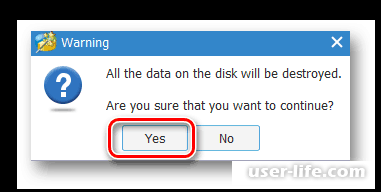
5. Дальше надо выставить параметры переноса. Выберите «Fit partition to entire disk» для объединения всех разделов предыдущего диска на новом ССД. Если Вы хотите оставить старую разметку нетронутой, тогда отметьте второй вариант. Поставьте галочку возле «Align partitions to 1 MB» для повышения скорости накопителя. Изменить размеры разделов диска можно с помощью ползунка. Закончив с настройками, кликните по кнопке «Next».
6. Помощник сообщает о том, что в биосе нужно будет настроить запуск системы с нового диска. Щелкните «Finish».
7. В верхнем меню утилиты выберите «Apply», чтобы запустить процесс клонирования операционной системы на ssd. Дождитесь окончания данной операции.
8. Перезапустите компьютер. Войдите в BIOS. Зайдите в «Меню загрузки».
9. Переключите автоматическую загрузку ОС при старте ПК со старого диска на новый SSD.
Выводы
Как Вы могли заметить, даже бесплатная версия утилиты MiniTool Partition Wizard позволяет выполнить перенос системы на SSD. Жаль, что интерфейс не на русском языке, но благодаря инструкции Вы без проблем сможете скопировать Windows на другой накопитель.
Рейтинг:
(голосов:1)
Предыдущая статья: Поиск по картинке на Алиэкспресс
Следующая статья: Как отключить уведомления в Google Chrome
Следующая статья: Как отключить уведомления в Google Chrome
Не пропустите похожие инструкции:
Популярное
Авторизация






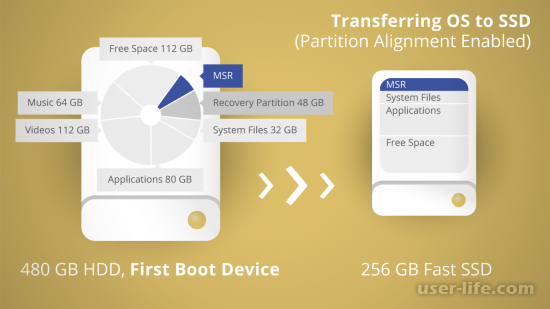
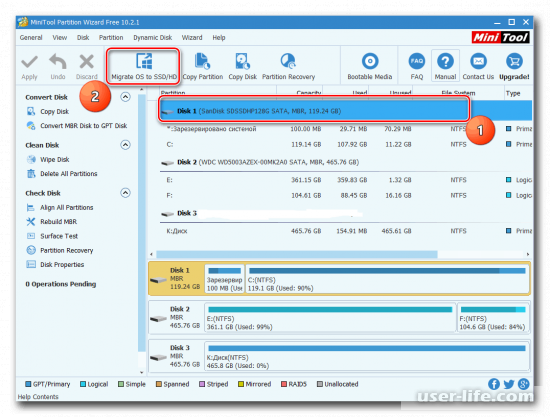
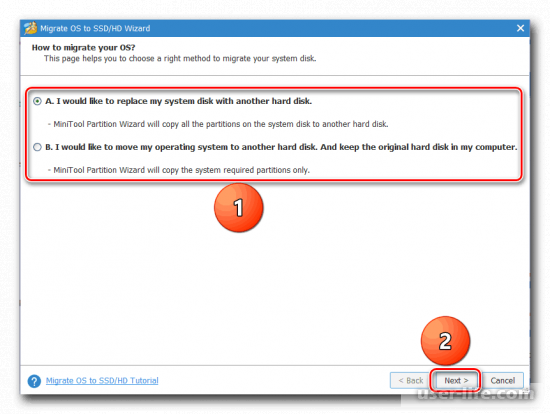
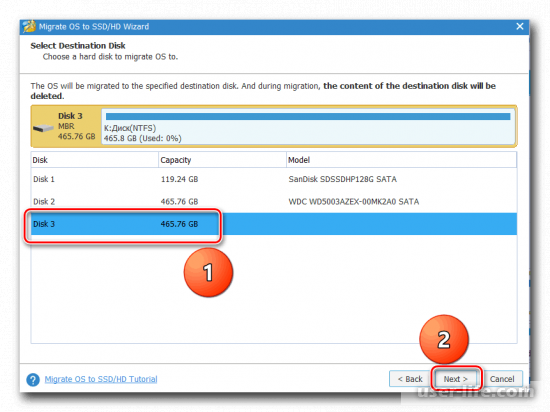
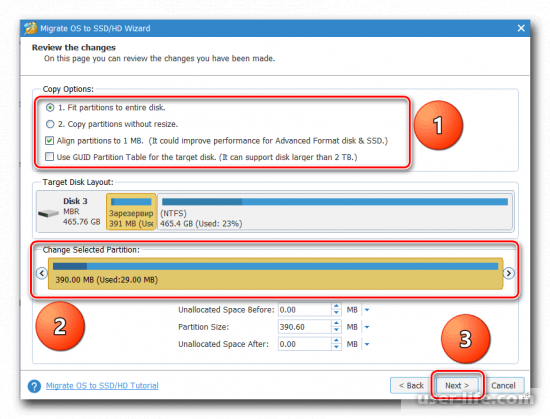
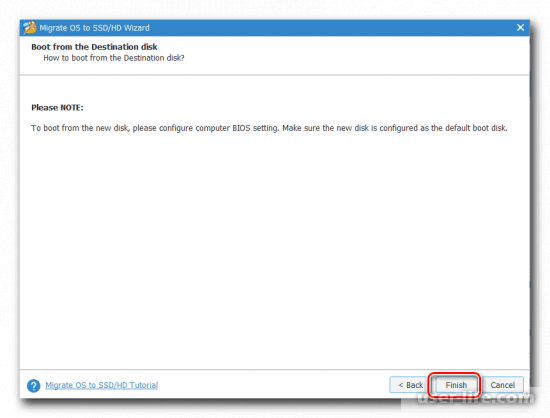
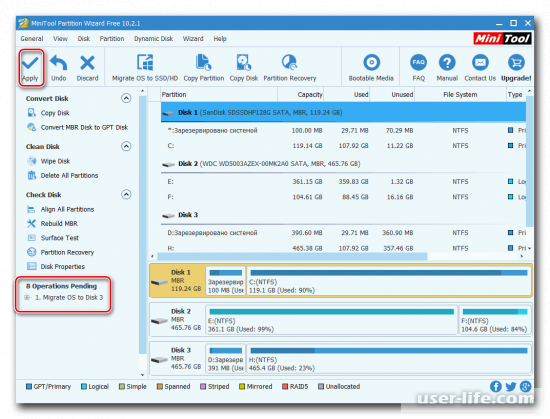
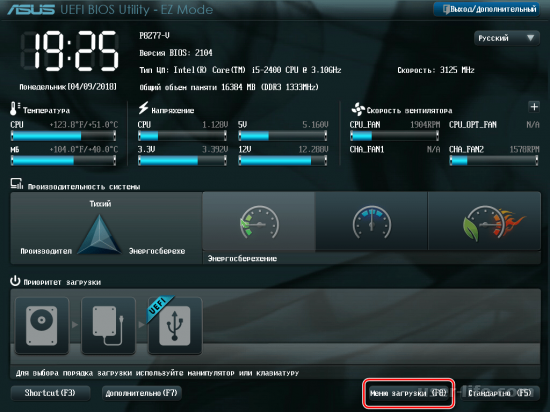
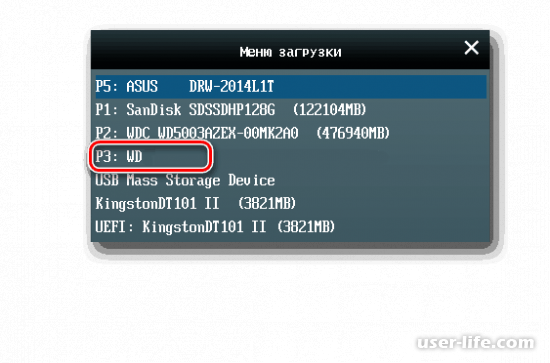


















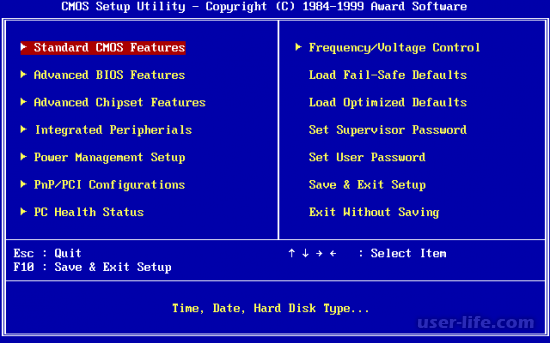









Добавить комментарий!